Как отслеживать акции с помощью приложения Stocks для Mac
[ad_1]
Приложение Stocks, доступное на вашем Mac, можно использовать, чтобы следить за фондовым рынком и внимательно следить за динамикой ваших любимых акций. Итак, давайте продолжим и посмотрим, как использовать приложение Stocks для Mac.
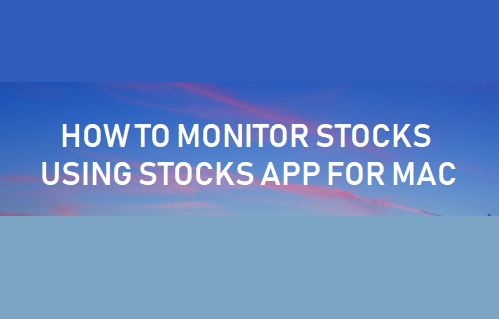
Как использовать приложение Stocks для Mac
Большинство из нас прямо или косвенно инвестируют в фондовый рынок. В случае прямых инвестиций вы по своему усмотрению покупаете или продаете акции с помощью самостоятельного инвестиционного счета.
Если вы не покупаете и не продаете акции самостоятельно, сберегательные схемы или пенсионный фонд, в который вы вносите вклад, будут участвовать в покупке и продаже акций или каким-либо образом связаны с фондовым рынком.
Если вы участвуете в самостоятельном инвестировании, приложение Stocks для Mac может быть весьма полезным для отслеживания рынка и отслеживания акций, которые вам интересны или в которые вы инвестируете.
Следовательно, в этой статье описаны шаги по добавлению акций в список наблюдения, удалению акций из списка наблюдения, проверке цены акций и новостей фондового рынка.
Как добавить акции в список отслеживания в приложении Stocks для Mac
Первое, что вы должны сделать для отслеживания ваших любимых акций, — это создать список наблюдения, содержащий все акции, которые вас интересуют.
1. Открыть Акции Приложение на вашем Mac, нажав на Значок поиска > Приложения > Акции.
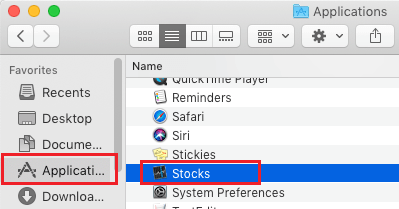
2. Когда откроется приложение «Акции», введите название акции. Бегущая строка или компания Имя в окне поиска и нажмите на Добавить кнопку.
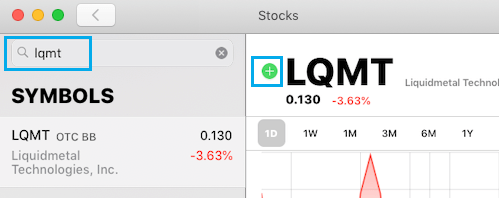
Если вы получаете несколько результатов поиска, выберите правильный результат поиска а затем нажмите на Добавить кнопку.
3. Убедитесь, что вы нажали Сделанный для сохранения изменений в списке наблюдения
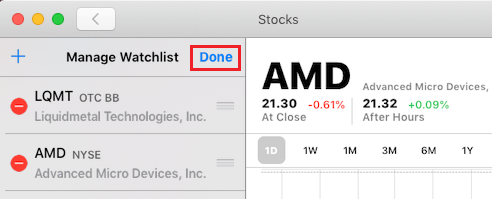
После того, как акция добавлена в список наблюдения, она будет отображаться в списке наблюдения до тех пор, пока вы не решите удалить ее.
Как открыть список просмотра в стандартном приложении для Mac
Выполните следующие действия, чтобы открыть или получить доступ к своему списку наблюдения в стандартных приложениях для Mac.
1. Открыть Приложение «Акции» на вашем Mac
2. Нажмите на 3 строчку Значок списка расположен в нижнем левом углу экрана
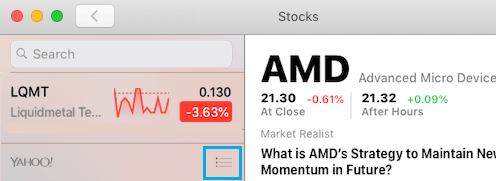
3. На следующем экране вы увидите список наблюдения, содержащий все ваши любимые акции.
Добавить больше акций в список наблюдения
Если вы уже находитесь в списке наблюдения, вы можете добавить больше акций в список наблюдения, щелкнув значок + (Добавить еще) в списке наблюдения.
1. Нажать на + (Добавить) значок, расположенный в верхнем левом углу экрана
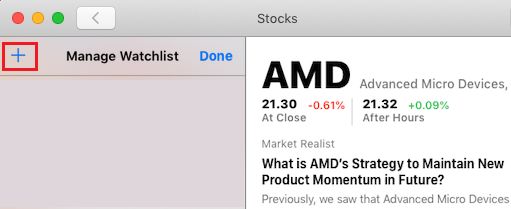
2. На следующем экране найдите Склад которые вы хотите добавить в список наблюдения, и нажмите на зеленый Добавить кнопку.
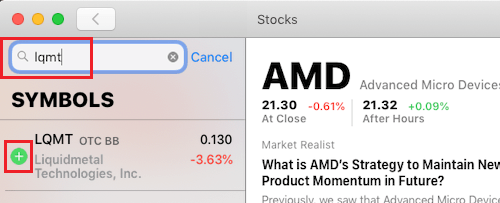
Вы можете добавить больше акций в список наблюдения, повторив шаги 1 и 2 выше.
Как переупорядочить акции в списке наблюдения
После добавления акций в список наблюдения вы можете захотеть перестроить список наблюдения, переместив предпочтительные акции в верхнюю часть списка или переупорядочив список наблюдения в соответствии с вашими собственными требованиями.
1. Открытым Приложение «Акции» > нажмите на 3-строчный значок списка расположен в нижней левой части экрана.
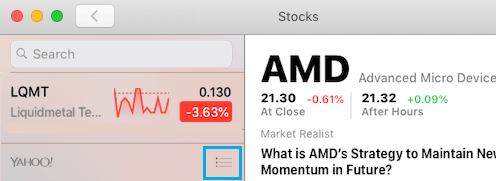
2. Попав в список наблюдения, вы можете перемещать любые акции вверх и вниз по списку, удерживая и перетаскивая 3-строчную Кнопка «Изменить порядок» расположен рядом с Акцией, которую вы хотите переместить.
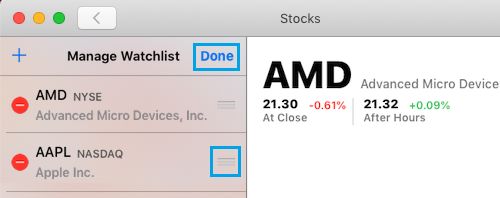
Вы можете перетащить акцию в любую позицию в списке наблюдения.
3. Как только задача будет завершена, убедитесь, что вы нажали Сделанный чтобы сохранить изменения в списке наблюдения.
Как проверить текущую стоимость акций
Цена покупки и продажи акций постоянно колеблется в зависимости от рыночных условий и фактических результатов деятельности компании, в которую вы инвестируете.
Вы можете выполнить следующие шаги, чтобы проверить текущую цену покупки и продажи любой акции в вашем списке наблюдения.
1. Открыть Стандартное приложение на вашем Mac
2. Чтобы узнать текущую цену акций, нажмите на Красный / зеленый значения расположен рядом с интересующей Вас Акцией.
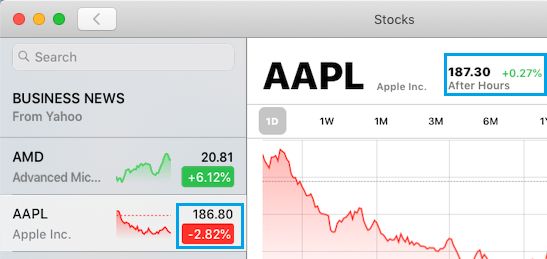
3. Вы найдете текущую цену акций на правой панели.
Как удалить или удалить акции из списка наблюдения?
Если вас больше не интересуют акции или определенные акции, вы можете удалить такие акции из списка наблюдения, выполнив следующие действия.
1. Открыть Приложение «Акции» на вашем Mac.
2. Войдите в свой список наблюдения, нажав на 3-строчный список значок, расположенный в правом нижнем углу экрана.
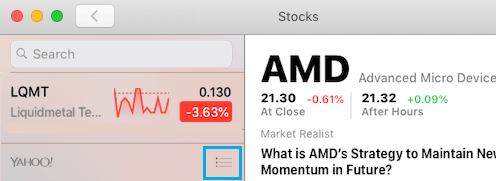
3. Чтобы удалить акции из списка наблюдения, щелкните значок Красная (-) кнопка минус расположен слева от Акции, которую вы хотите удалить.
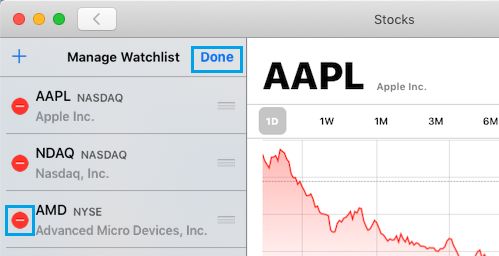
4. Затем нажмите на красный Удалить кнопку что появляется.
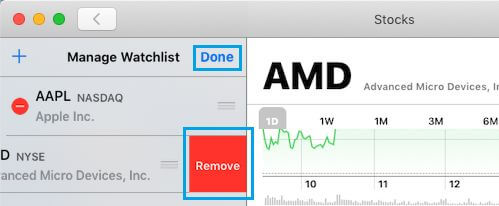
Акция будет удалена из списка наблюдения, и вы больше не увидите эту акцию в списке наблюдения.
Как проверять новости, связанные с акциями в списке наблюдения
Приложение Stock для Mac может предоставить вам быстрый доступ к последним новостям, связанным с фондовым рынком в целом, а также к новостям, связанным с конкретными акциями в Списке наблюдения.
1. Открыть Приложение «Акции» на вашем Mac
2. Общие новости, связанные с фондовым рынком, будут доступны в 1-м окне, которое появляется при запуске приложения «Акции».
3. Теперь нажмите на 3-строчный значок списка чтобы получить доступ к вашему списку наблюдения
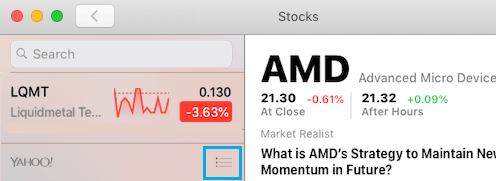
4. Чтобы проверить новости, относящиеся к какой-либо конкретной акции, просто нажмите на Склад в списке наблюдения, и вы увидите заголовки основных новостей, связанных с этой конкретной акцией.
Как видите, использовать приложение Stocks на Mac и отслеживать прогресс ваших любимых акций очень просто.
- Как перенести фотографии с цифровой камеры в папку на Mac
- Как изменить место загрузки для приложения сообщений на Mac
[ad_2]
